复制 |
复制到Macintosh电脑 |
用以下方法把文件复制到Mac电脑上。

从本机上取下交流电适配器和电池。

打开液晶监视器。


连接USB电缆和交流电适配器。
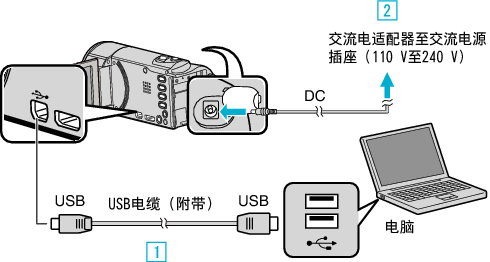

用随附的USB电缆连接。

把交流电适配器与本机连接。
连接交流电适配器时,本机自动接通电源。
务必使用随附的交流电适配器。

出现 “选择设备”菜单。

轻按 “连接电脑”。
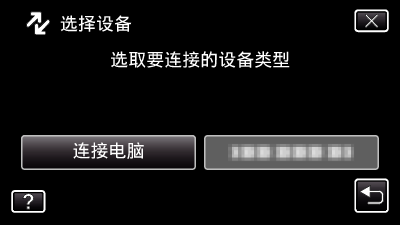

轻按 “在电脑上播放”。
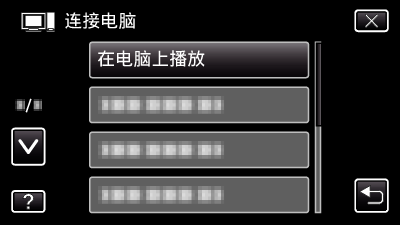
轻按 ![]() ,退出菜单。
,退出菜单。
轻按 ![]() ,返回上一个画面。
,返回上一个画面。
“JVCCAM_MEM”或“JVCCAM_SD”图标显示在桌面上。

开始iMovie。
随后的操作在Mac电脑上进行。
小心
- 当文件夹或文件在电脑上被删除/移除/重命名时,就再也不能在本机上播放了。
- 复制到Mac电脑上的MTS文件无法导入至iMovie。
要使用iMovie中的MTS文件,需以iMovie导入文件。
注
- 要编辑/浏览文件,需使用支持AVCHD(视频)/JPEG(静像)文件的软件。
- 将本机从电脑去除时,把桌面上的“JVCCAM_MEM”或“JVCCAM_SD”图标拖拉到回收站即可。
